ps制作流星劃過夜空的動畫
時間:2024-02-22 16:30作者:下載吧人氣:27
這是一篇基礎的ps教程,主要為大家介紹使用ps中的動畫面板制作一幅流星劃過夜空的GIF動畫圖片。
1、按下Ctrl+N新建一個圖片。
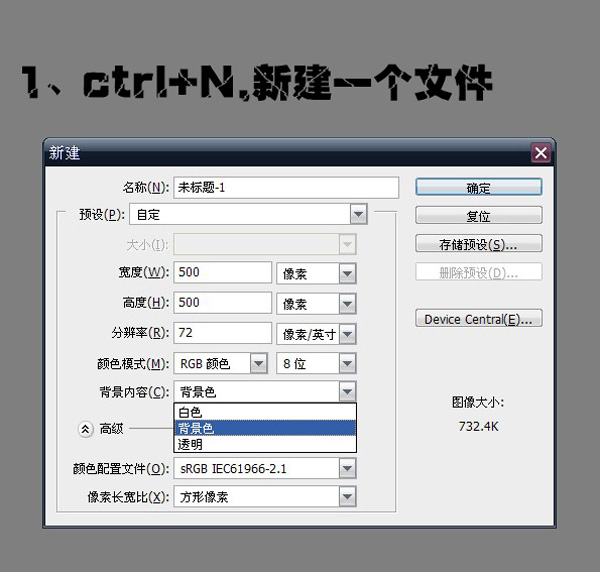
2、使用油漆桶工具在背景圖層上填充黑色
3、再在背景上新建一個圖層
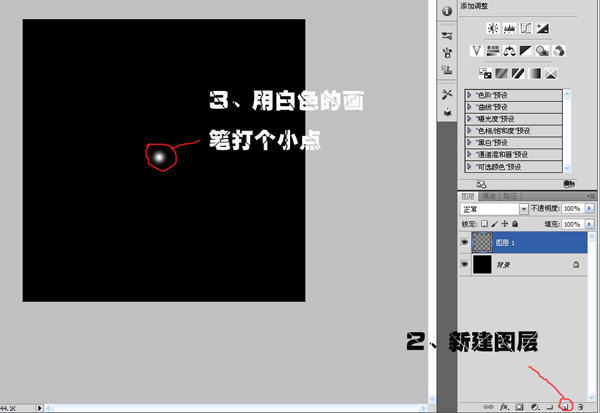
4、選擇“濾鏡―風格化―風”,設置方法為風,方向為“從右”,再按Ctrl+F兩次,重復執行風濾鏡,如圖所示。
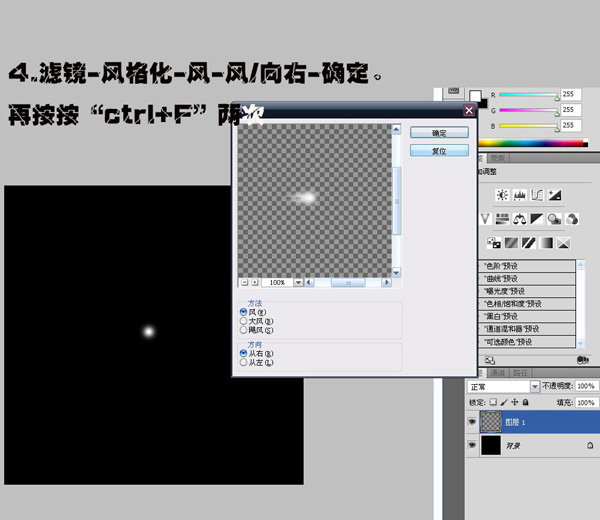
[導讀]這是一篇基礎的ps教程,主要為大家介紹使用ps中的動畫面板制作一幅流星劃過夜空的GIF動畫圖片。
5、選擇圖層1并單擊右鍵,選擇混合選項,如圖所示。
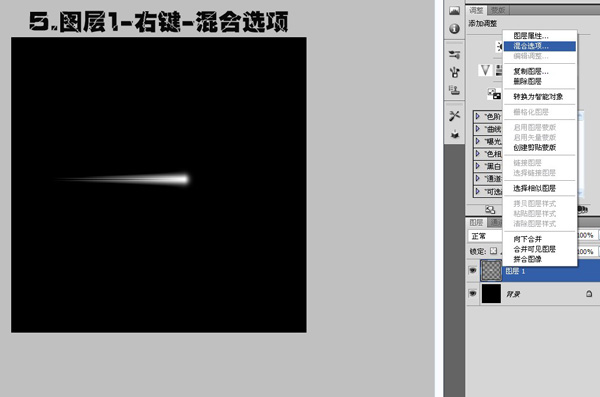
因為是流星,所以他會有發光。添加“外發光”圖層樣式,如圖所示。
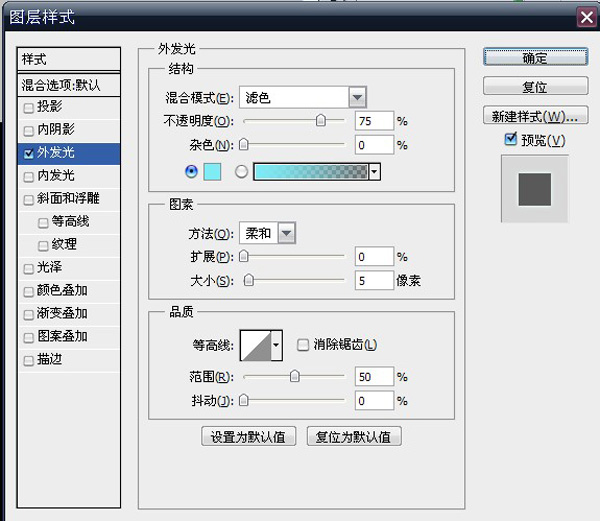
6、按下Ctrl+J復制圖層1,命名為“2”,設置混合模式為溶解,不透明度為21%,如圖所示。
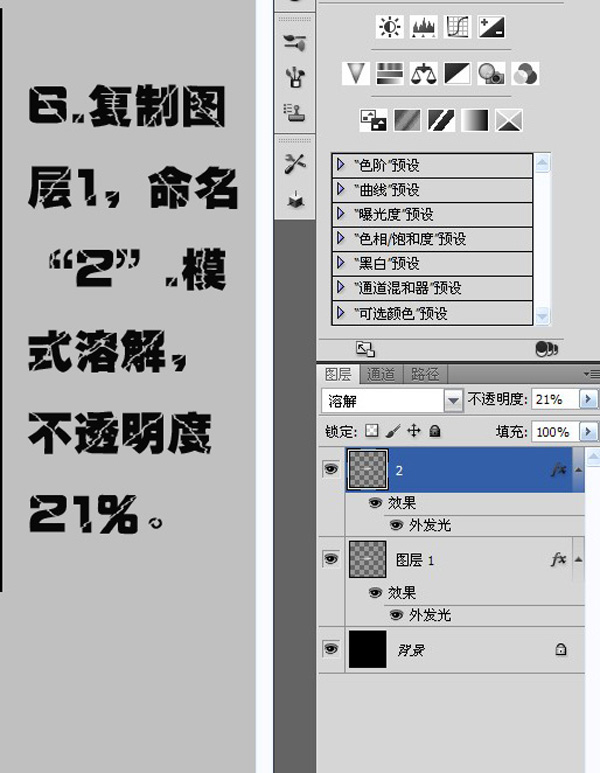
7、按下Ctrl+E合并圖層2和圖層1,然后按Ctrl+T,調整角度,如圖所示。

[導讀]這是一篇基礎的ps教程,主要為大家介紹使用ps中的動畫面板制作一幅流星劃過夜空的GIF動畫圖片。
8、流行一定要是直直地滑過
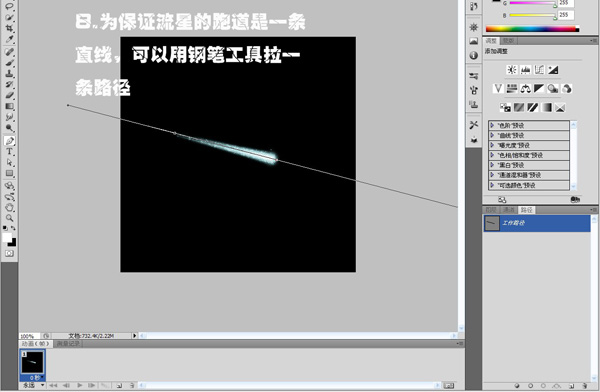
9、使用鋼筆工具在圖片中制作一條直線路徑,然后使用移動工具把游流星移動到直線的一端,如圖所示。
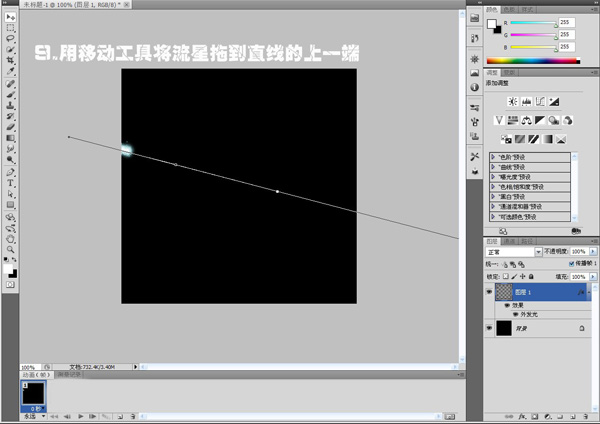
10、選擇“窗口―動畫”打開動畫面板,單擊復制一個動畫幀,如圖所示。

11、單擊第二幀,然后把流星移動到直線的另一端,如圖所示。

[導讀]這是一篇基礎的ps教程,主要為大家介紹使用ps中的動畫面板制作一幅流星劃過夜空的GIF動畫圖片。
12、在路徑面板中刪除路徑。
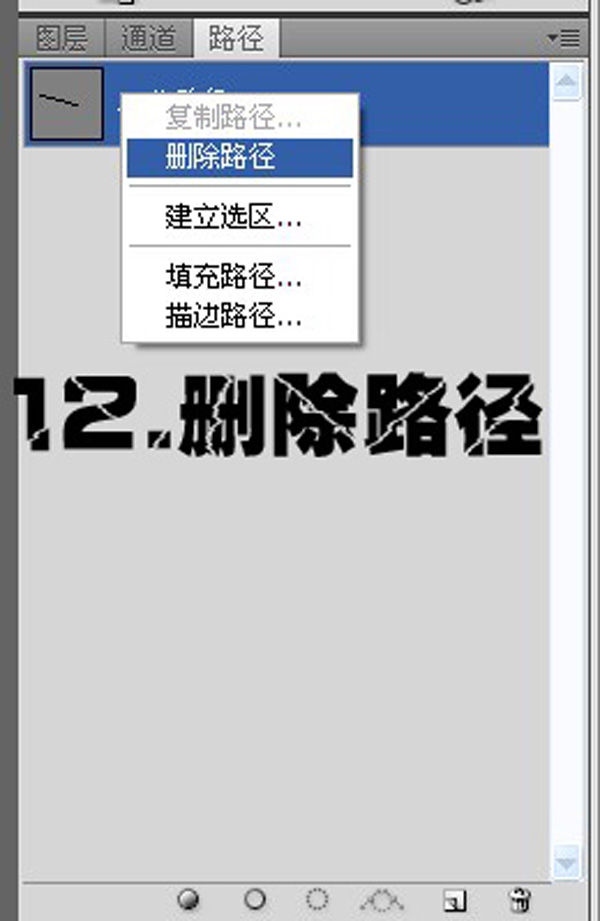
13、選擇第二幀,然后單擊“過渡動畫幀”按鈕,設置如下圖所示。
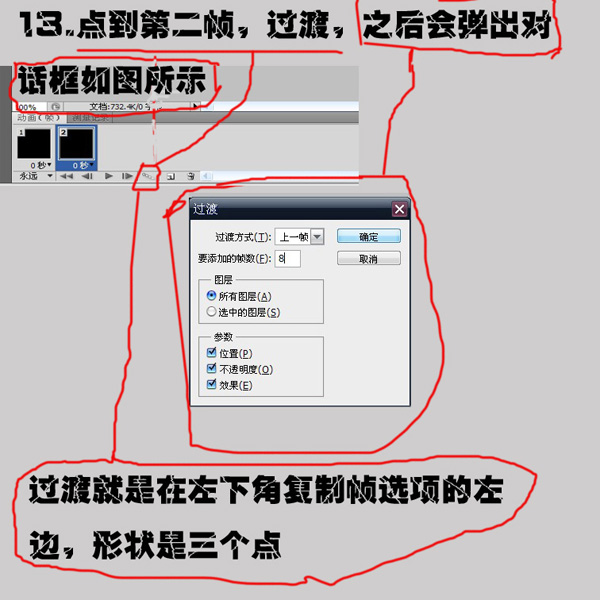
最終效果如圖所示。

網友評論